Як змінити розмір розмитого зображення в підписі в Outlook?
Як ми знаємо, ми можемо легко вставити зображення в підпис у програмі Outlook. Однак редактор підписів не підтримує форматування зображення, включаючи зміну розміру. Тут ця стаття представить кілька рішень для зменшення розміру розмитих зображень у підписах у програмі Outlook.
- Змініть розмір розмитого зображення в Підпис, змінивши розмір у тілі повідомлення
- Змініть розмір розмитого зображення в підписі, змінивши файл підпису HTM
Змініть розмір розмитого зображення в Підпис, змінивши розмір у тілі повідомлення
Хоча ви не можете відформатувати зображення в редакторі підписів, ви можете скопіювати та вставити відформатовані зображення в редактор підписів. Тому ми можемо змінити розмір зображення в тілі повідомлення, а потім скопіювати його в підпис. Будь ласка, виконайте наступне:
1, в пошта переглянути, створити новий електронний лист, натиснувши Головна > Нова електронна пошта.
2. У новому вікні Повідомлення натисніть Insert > Підпис, а потім у підпадаючому списку виберіть підпис, зображення якого ви зменшите. Дивіться знімок екрана:

3. Тепер вибраний підпис вставляється в тіло повідомлення. Клацніть правою кнопкою миші зображення, яке ви зміните, і виберіть Розмір та позиції з меню правої клавіші миші. Дивіться знімок екрана:

4. У діалоговому вікні Макет, що відкриється, введіть відсоток, до якого ви зменшите розмір зображень, на обидва висота та ширина коробки в шкала і натисніть на OK кнопки.

примітки: Ви також можете вибрати зображення, яке ви зміните, а потім змінити його розмір, перетягнувши його край, як вам потрібно.
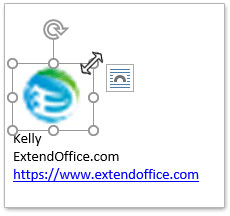
5. Тепер розмір зображення змінено в тілі повідомлення. Виділіть увесь підпис у тілі повідомлення, а потім скопіюйте, натиснувши Ctrl + C клавіші одночасно.
6. Клацання Insert > Підпис > Signatures. Дивіться знімок екрана:

7. У діалоговому вікні Підписи та канцтовари, що відкривається, будь ласка: (1) У Виберіть підпис для редагування позначте, будь ласка, підпис, зображення якого Ви будете змінювати; (2) У Редагувати підпис , Очистіть оригінальний вміст підпису, а потім вставте скопійований вміст підпису, натиснувши Ctrl + V клавіші одночасно; (3) Натисніть OK кнопки.

Наразі зображення в зазначеному підписі вже змінено.
8. Закрийте вікно повідомлення, як вам потрібно.
Змініть розмір розмитого зображення в підписі, змінивши файл підпису HTM
Якщо ви знайомі з HTML-кодом, ви можете змінити розмір зображень у підписі, змінивши файл HTM зазначеного підпису.
1. Відкрийте папку на своєму комп'ютері, вставте під шлях до папки в адреса і натисніть на
Що натомість? Створіть віртуальну версію себе у
ключ
Шлях до папки підписів Outlook: % AppData% \ Microsoft \ Signatures

2. У відкриваючій папці клацніть правою кнопкою миші файл HTML зазначеного підпису, зображення якого ви зміните, та виберіть Відкрити за допомогою > Блокнот з меню правої клавіші миші. Дивіться знімок екрана:

Тепер у Блокноті відкривається файл HTML зазначеного підпису.
3, натисніть Ctrl + F одночасно, щоб відкрити діалогове вікно пошуку, введіть ім'я зображення (або будь-які інші ключові слова, такі як <IMG )в Знайти те, що і натисніть на знайти далі , поки не з'ясуєте код зображення.

4. Тепер змініть значення ширини та висоти в коді, як вам потрібно.
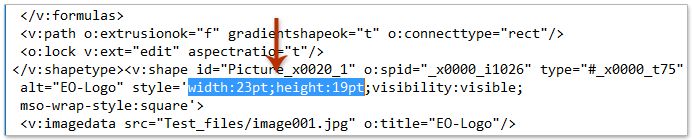
5. Збережіть код і закрийте Блокнот.
Наразі зображення в зазначеному підписі змінено.
Статті по темі
Відкрийте папку, що містить підписи Outlook
Імпортуйте або вставте підписи HTML в Outlook
Призначте автоматичний підпис кожному електронному листу в Outlook
Найкращі інструменти продуктивності офісу
Kutools для Outlook - Понад 100 потужних функцій, які покращать ваш Outlook
???? Автоматизація електронної пошти: Поза офісом (доступно для POP та IMAP) / Розклад надсилання електронних листів / Автоматична копія/прихована копія за правилами під час надсилання електронної пошти / Автоматичне пересилання (розширені правила) / Автоматично додавати привітання / Автоматично розділяйте електронні листи кількох одержувачів на окремі повідомлення ...
📨 Управління електронною поштою: Легко відкликайте електронні листи / Блокуйте шахрайські електронні листи за темами та іншими / Видалити повторювані електронні листи / розширений пошук / Консолідація папок ...
📁 Вкладення Pro: Пакетне збереження / Пакетне від'єднання / Пакетний компрес / Автозавантаження / Автоматичне від'єднання / Автокомпресія ...
???? Магія інтерфейсу: 😊Більше красивих і класних смайликів / Підвищте продуктивність Outlook за допомогою вкладок / Згорніть Outlook замість того, щоб закривати ...
👍 Дива в один клік: Відповісти всім із вхідними вкладеннями / Антифішингові електронні листи / 🕘Показувати часовий пояс відправника ...
👩🏼🤝👩🏻 Контакти та календар: Пакетне додавання контактів із вибраних електронних листів / Розділіть групу контактів на окремі групи / Видаліть нагадування про день народження ...
більше Особливості 100 Чекайте на ваше дослідження! Натисніть тут, щоб дізнатися більше.

